Lernen Sie Die Beispielinhalte in ADOIT Kennen
Holen Sie sich Ihre Inspiration
Entdecken Sie die unendlichen Möglichkeiten in ADOIT! Unsere wertvollen Beispielinhalte zeigen auf, wie ADONIS NP Sie und Ihr Unternehmen unterstützen kann.
Sie können auf alle Beispielinhalte über den ADOIT Modellkatalog zugreifen.
Die Beispielinhalte in ADOIT sind in allen ADOIT:CE Edition Accounts verfügbar, und können auf Wunsch auch in ADOIT Enterprise Edition Accounts eingespielt werden.
| Schritt 1 | Schritt 2 | Schritt 3 |
|---|---|---|
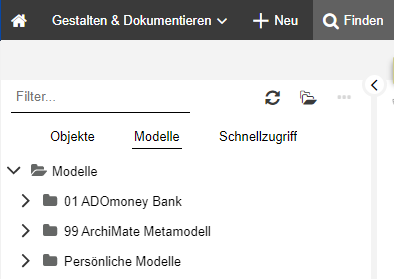 | ||
| Klicken Sie in der oberen Menü-Leiste auf "Finden" und dann auf "Modelle", um auf den Modellkatalog zuzugreifen. | Öffnen Sie unter "Modelle" den ADOmoney Bank-Unterordner "02 EAM" und darunter "02 Geschäftsarchitektur". | Öffnen Sie das Modell "01 Geschäfts-Fähigkeits-Karte" im Verzeichnis. |
Die ADOmoney Bank Geschäftsfähigkeitskarte
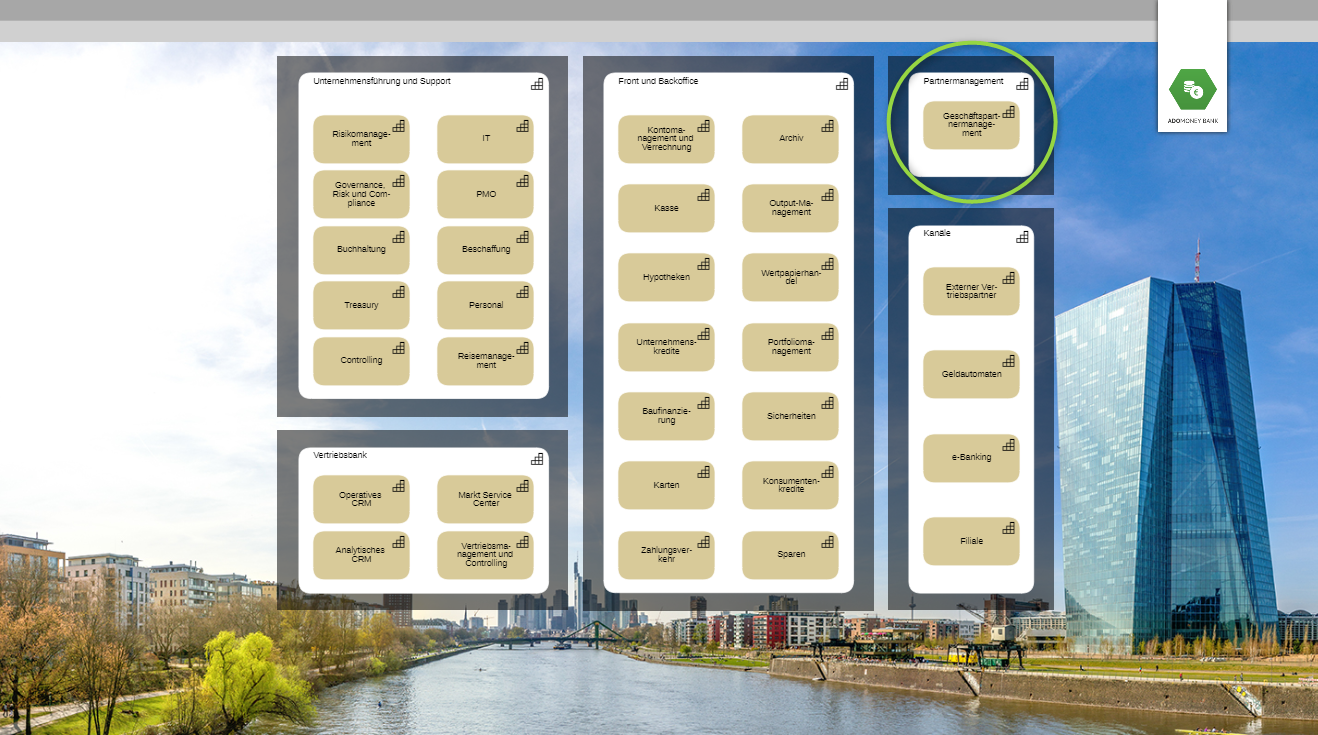
Die Geschäftsfähigkeitskarte gibt einen Überblick über alle Geschäftsmöglichkeiten der ADOmoney Bank, von der Unternehmensführung und dem Support bis hin zu den Fähigkeiten der Vertriebswege. In diesem Fall liegt der Fokus auf der Fähigkeit "Geschäftspartnermanagement" und der Analyse der IT-Fitness.
Alle Details zur Anwendungslandschaft
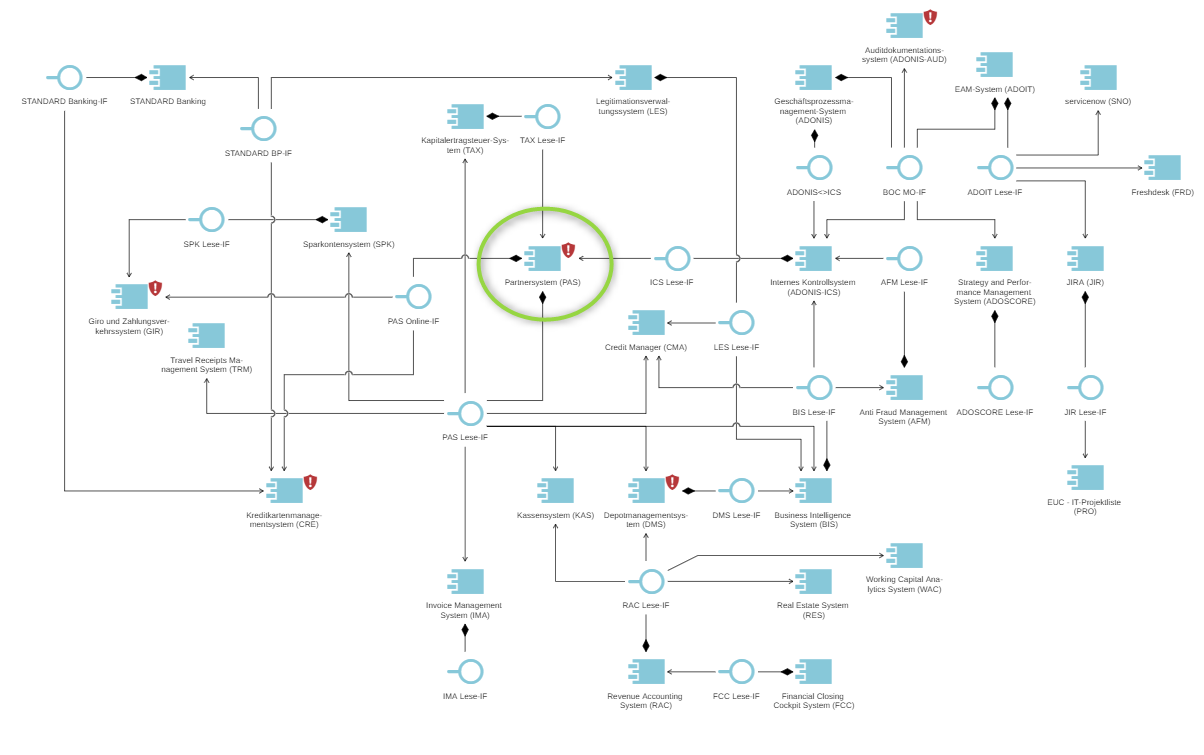
Die Anwendungslandschaft bietet einen Überblick über ausgewählte Applikations-Komponenten, die der Fähigkeit "Geschäftspartnermanagement" zugeordnet sind. Darüber hinaus tragen auch die begleitenden Informationen, wie z. B. die bereitgestellten und genutzten Schnittstellen, zur detaillierten Darstellung der vorhandenen Leistungsfähigkeit bei.
- Öffnen Sie den Modellkatalog.
- Öffnen Sie den Ordner "01 ADOmoney Bank" sowie darunter "02 EAM" und "03 Informationssystemarchitektur".
- Klicken Sie auf das Modell "1a Applikations-Komponenten Architektur V1" mittels Doppelklick.
Analysieren Sie Ihr Anwendungsportfolio
Verschaffen Sie sich einen detaillierten Überblick über Ihre IST-Architektur.
Das Insights-Dashboard
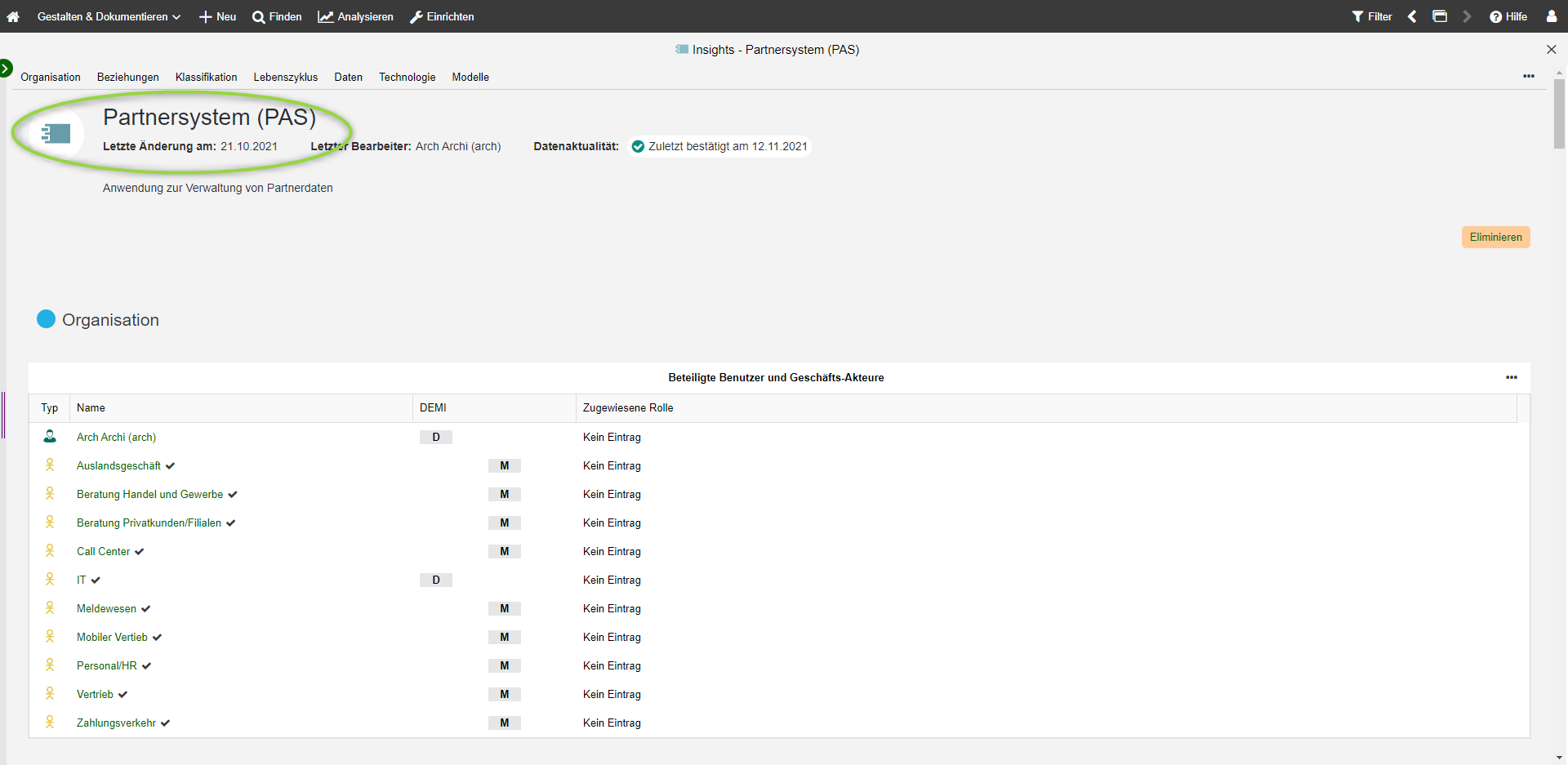
Das Insights-Dashboard visualisiert alle wichtigen Informationen zu Ihren Objekten. In diesem Beispiel zeigt das Dashboard erweiterte Informationen – wie die Bewertung der Applikations-Komponenten, Anwendungen in der Umgebung, verwendete Technologien – der Applikations-Komponente "Partnersystem (PAS)".
- Klicken Sie in der oberen Menü-Leiste auf "Finden" und dann auf "Objekte", um auf den Objektkatalog zuzugreifen.
- Geben Sie in der Suchfunktion des Explorers den Begriff "PAS" ein.
- Machen Sie einen Rechtsklick auf die Applikations-Komponente "Partnersystem (PAS)".
- Im Kontext-Menü wählen Sie unter "Öffnen" das Insights-Symbol, um den Inhalt im Insights Dashboard anzuzeigen.
Stammdatenverwaltung
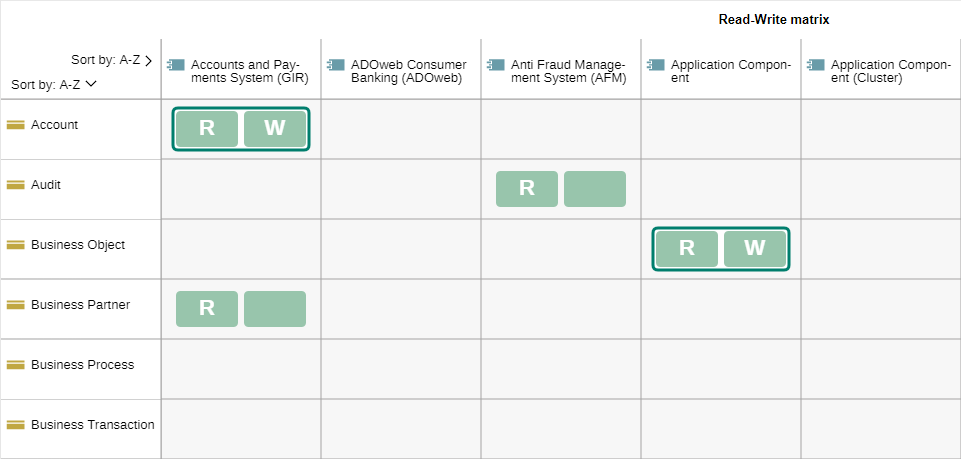
In ADOIT können Sie eine umfassende Analyse erstellen, die aus einem Set aus Daten und ausgewählten Charts zur Visualisierung besteht.
Wir beginnen mit einem Matrix-Chart, der Ihre Anwendungskomponenten, die Informationen, auf die sie in Form von Geschäftsobjekten zugreifen, sowie den Grad der Manipulation dieser Daten mit der Methode "Read/Write" zeigt. An diesem Beispiel sehen wir, dass es innerhalb des Unternehmens eine Datenredundanz gibt. Das bedeutet, dass die vorhandenen Anwendungen die Daten in einer Form manipulieren, die nicht erlaubt ist.
- Klicken Sie in der oberen Menü-Leiste auf "Finden".
- Erweitern Sie die "Suchoptionen und Filter".
- Klicken Sie auf den Filter "Objekt" und wählen Sie "Applikations-Komponente".
- Wählen Sie die Option "Charts erstellen" und dann "Matrix". Die Analyse wird erstellt.
- Wählen Sie die Vorlage "Lese-Schreib-Zugriff" aus.
Ein detaillierter Blick auf das Anwendungsportfolio
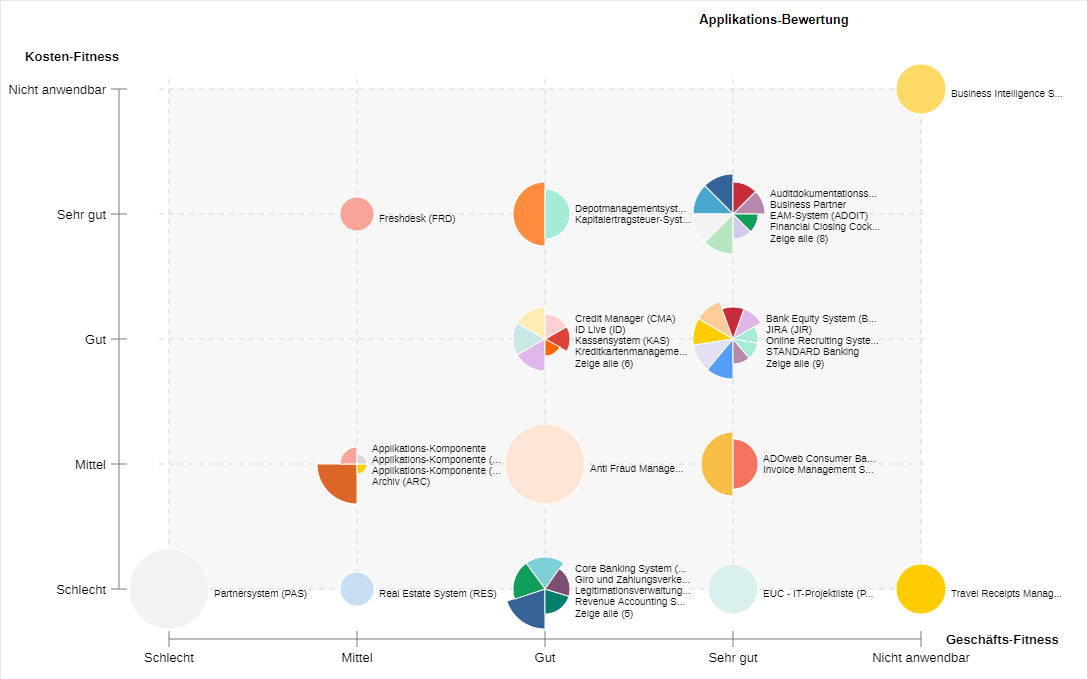
In einem Bubble-Chart werden alle Ihre Applikationen nach bestimmten Kriterien verglichen. In diesem Beispiel wird das Anwendungsportfolio anhand seiner IT-Fitness, Geschäfts-Fitness und strategischer Bedeutung bewertet. Daraus lässt sich ableiten, dass die Applikations-Komponente "Partnersystem (PAS)" in Bezug auf die IT- und Geschäfts-Fitness unzureichend bewertet ist.
Zum Erstellen des Bubble-Chart können wir dasselbe Set aus Daten verwenden, mit dem wir im vorigen Schritt die Matrix erstellt haben.
- Klicken Sie auf die "+ Chart" Schaltfläche, und wählen Sie dann "Bubble" aus.
- Wählen Sie die Vorlage "Applikations-Bewertung" aus.
Planen Sie Änderungen an Ihrer Unternehmensarchitektur
Identifizieren Sie die Lücken zwischen Ihrer aktuellen IST- und der gewünschten SOLL-Architektur und definieren Sie die Projekte, um die erforderlichen Änderungen an Ihrer Unternehmensarchitektur zu erzielen.
Vergleichen Sie Ihre Ist- Und Soll-architekturen
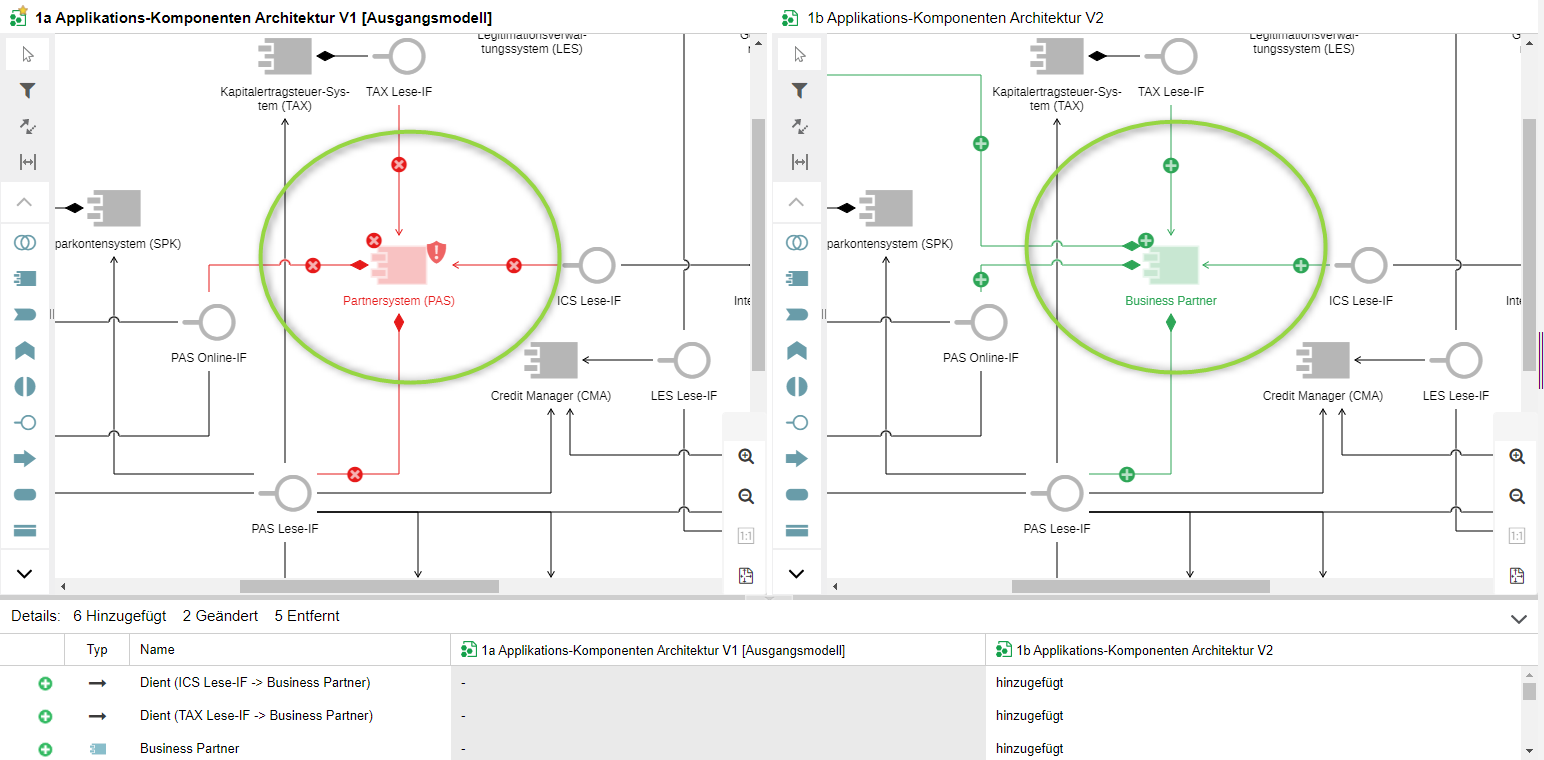
Entwerfen Sie Ihre zukünftige Architektur und visualisieren Sie die Unterschiede zwischen Ihren SOLL- und IST-Zuständen durch einen grafischen und tabellarischen Modellvergleich. In diesem Beispiel sehen wir einen Vergleich zwischen der aktuellen und der zukünftigen Architekturlandschaft.
- Öffnen Sie über "Finden" den Modellkatalog.
- Geben Sie in der Suchfunktion des Explorers den Begriff "Applikations-Komponenten Architektur" ein.
- Markieren Sie die Modelle "1a Applikations-Komponenten Architektur V1" und "1b Applikations-Komponenten Architektur V2".
- Klicken Sie mit der rechten Maustaste auf die markierten Modelle und wählen Sie aus dem Kontextmenü "Vergleichen".
Planen Sie Ihre Unternehmenstransformation
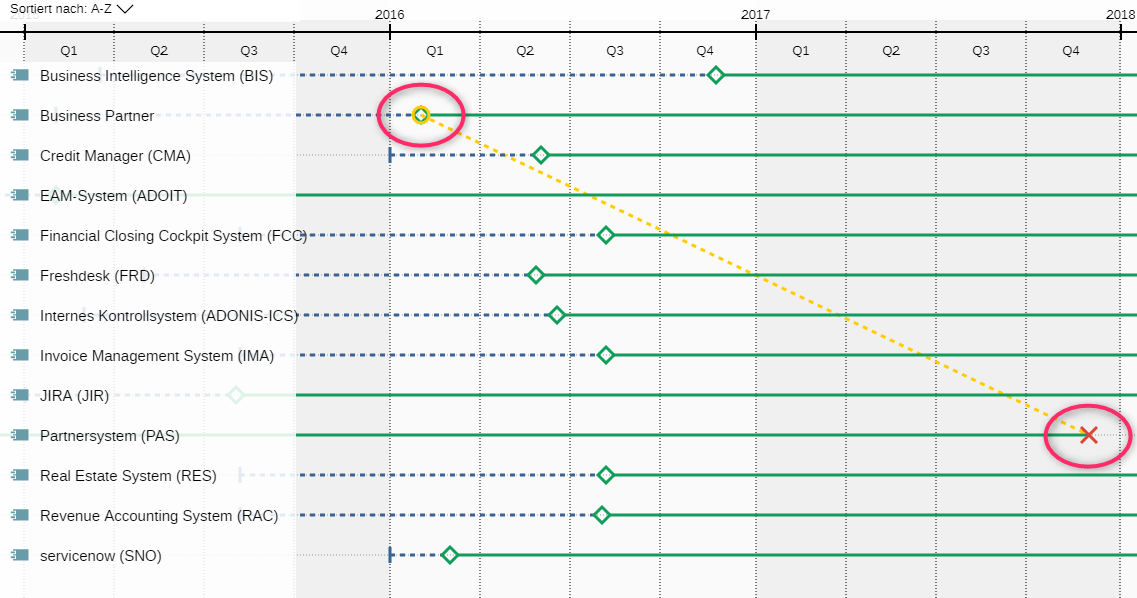
Analysieren Sie Ihre IST- und SOLL-Architekturen und definieren Sie spezifische Transformations-Projekte für die Entwicklung Ihrer Unternehmensarchitektur. Die Applikations-Komponenten-Roadmap bietet eine grafische Übersicht über den Lebenszyklus Ihrer Applikationen. In diesem Beispiel sehen Sie, dass die Applikations-Komponente "Partnersystem (PAS)" durch "Geschäftspartner" ersetzt wird.
Zum Erstellen der Applikations-Komponenten-Roadmap können wir wieder dasselbe Set aus Daten verwenden, mit dem wir bereits eine Matrix und einen Bubble-Chart erstellt haben.
- Über die "Geöffnete Ansichten" Schaltfläche
in der rechten oberen Ecke des Programmfensters können Sie die vorher erstellte Analyse wieder in den Vordergrund bringen.
- Klicken Sie auf die "+ Chart" Schaltfläche, und wählen Sie dann "Gantt" aus.
- Wählen Sie die Vorlage "Applikations-Roadmap" aus.
Analysieren Sie, welche Auswirkungen Änderungen an Ihrer Unternehmensarchitektur mit sich bringen
Erfahren Sie, wie sich Ihre EAM-Projekte auf Ihre Architektur auswirken.
Analysieren Sie die umliegenden Anwendungen
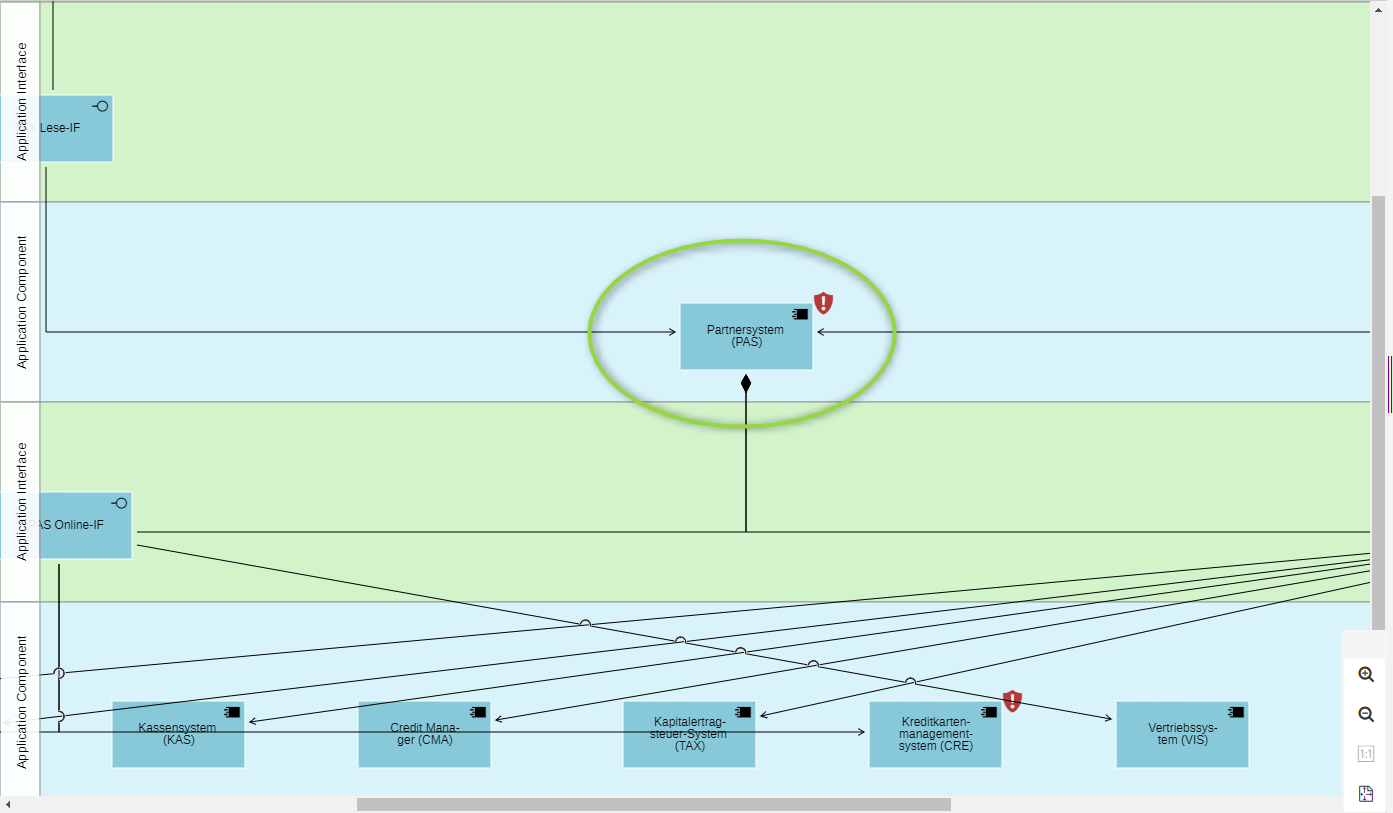
Der Schnittstellen-Report gibt einen Überblick über alle Applikations-Komponenten, die die gesammelten Applikations-Schnittstellen nutzen und damit auf die Daten aus Ihrem System zugreifen. In diesem Beispiel sehen wir, dass die Applikations-Komponente "Partnersystem (PAS)" zwei Schnittstellen zur Verfügung stellt, auf die wiederum auch mehrere andere Anwendungen zugreifen.
- Klicken Sie auf der Symbolleiste ganz oben auf dem Bildschirm auf "Finden".
- Geben Sie im Feld "Suche" den Begriff "PAS" ein.
- Klicken Sie mit der rechten Maustaste auf die Anwendung "Partnersystem (PAS)".
- Wählen Sie aus dem Kontextmenü "Reports".
- Wählen Sie von dort den "Schnittstellen-Report" aus.
Die Abhängigkeitsanalyse
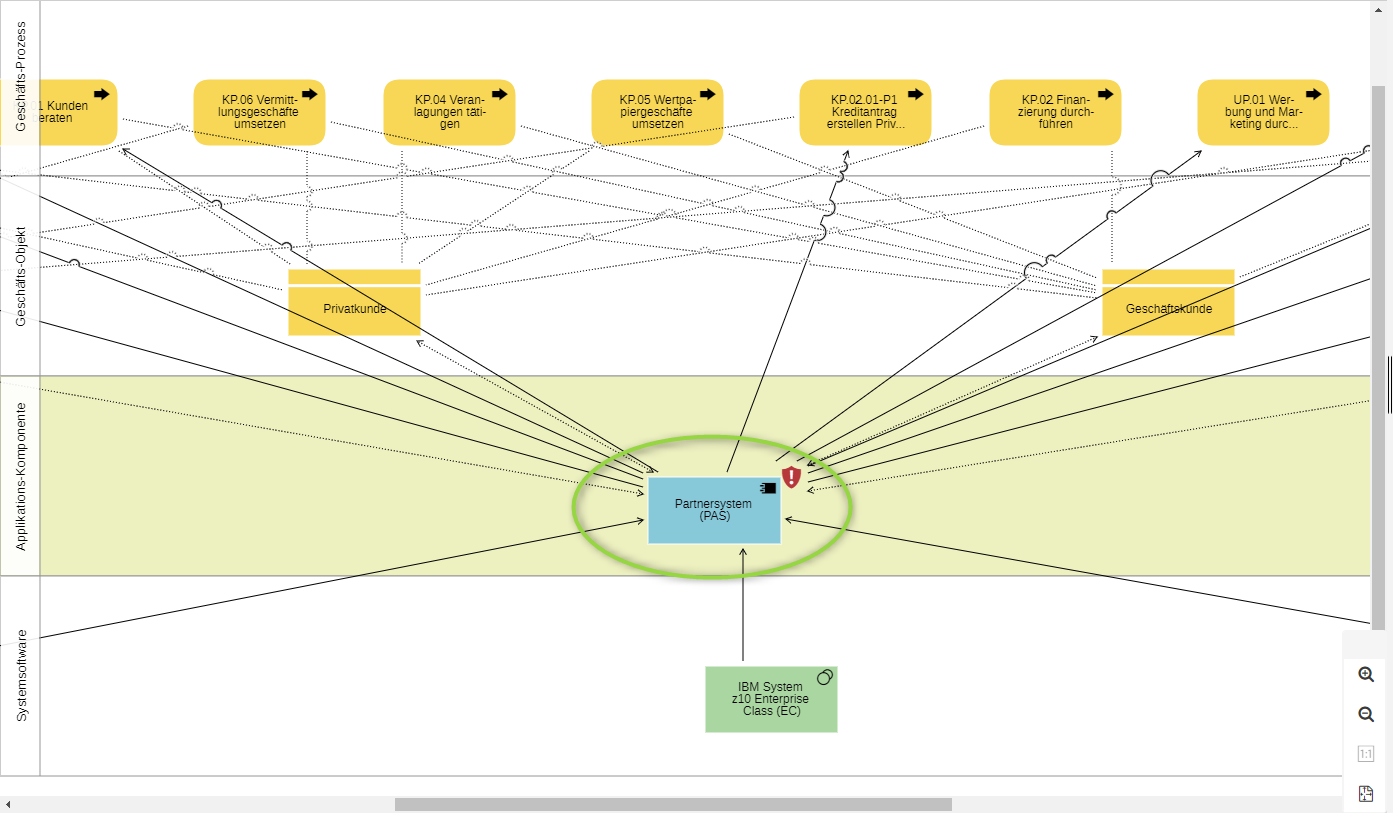
Eine Abhängigkeitsanalyse (BIA = Business Impact Analysis) zeigt den Einfluss eines Objekts auf die verschiedenen Architekturschichten. Mit dieser Sichtweise kann analysiert werden, welche Auswirkungen die Ablösung der Applikations-Komponente "Partnersystem (PAS)" mit sich bringt.
- Öffnen Sie über "Finden" den Objektkatalog.
- Geben Sie in der Suchfunktion des Explorers den Begriff "PAS" ein.
- Klicken Sie mit der rechten Maustaste auf die Applikation "Partnersystem (PAS)".
- Wählen Sie im Kontextmenü "Modellierer für Abhängigkeiten starten".
- Wählen Sie die Vorlage "Applikations-Fußabdruck" aus, und klicken Sie dann auf "Erstellen mit Vorlage".